LINEで変なマークが出ることありますよね。
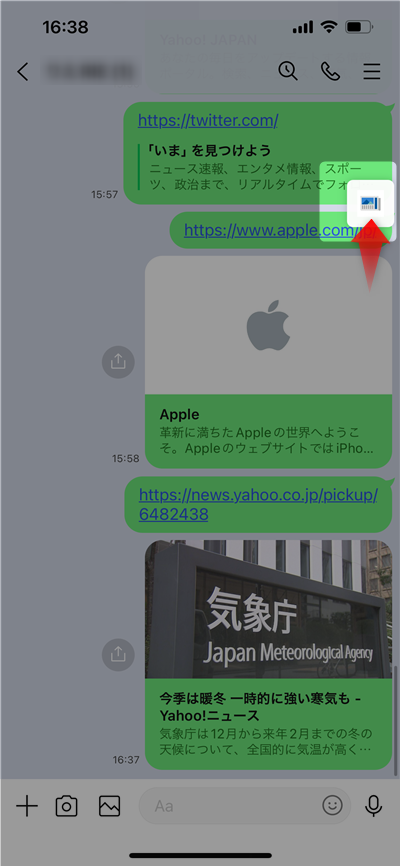
これは何のマークかというと、
あなたがLINEで見たウェブページのマークです。
この変なマークは、LINEのトーク画面だけでなく、ホームやVOOMまで追いかけてくるのでビックリすると思いますが、
怪しいボタンではないので安心してください。
今回は、LINEで変なマークが出た時の消し方と、便利な使い方を教えます。
LINEこのマークは何?→あなたがLINEで見たウェブページです!
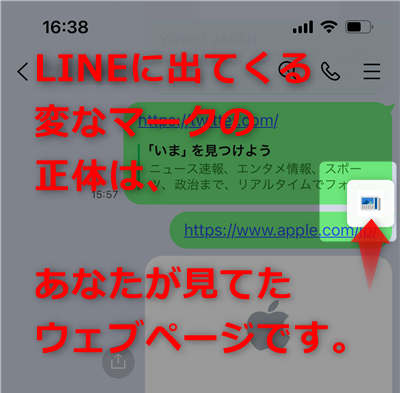
LINEに出てくるこの変なマークは何かというと、
あなたがLINEで開いた「ウェブページ(ブラウザ)」のアイコンです。
たとえば、友達からLINEで、Yahoo!ニュースの記事が送られてきたとします。
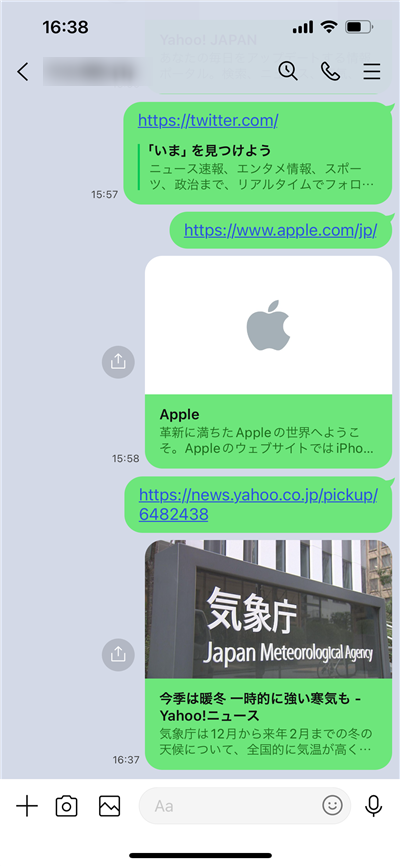
あなたがそのリンクをタップして、Yahoo!ニュースを読み終えたら、ページを閉じますよね?
このとき、ウェブページ左上の「矢印アイコン(Vの字みたいなマーク)」を押すと、
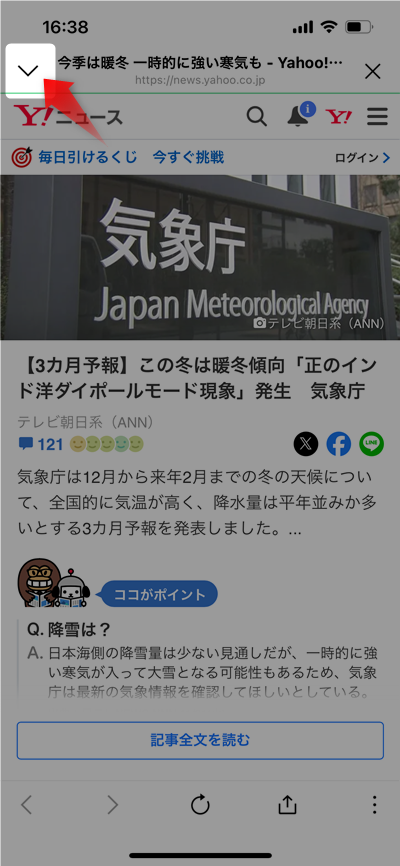
LINEのトーク画面に「Yahoo!ニュースのアイコン」が出現するのです。
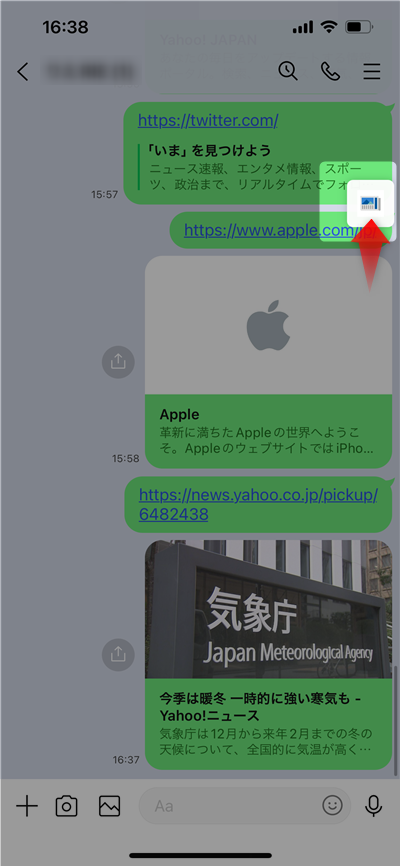
これが、突然LINEに出てきた、変なマークの正体です。
ちなみに、この変なマーク(アイコン)は、
あなたが見たページによって絵柄が変わります。
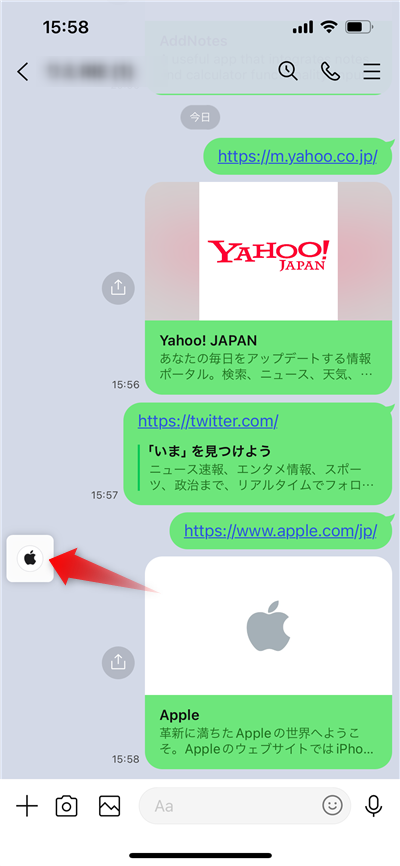
Apple社のページなら「りんご」のアイコンですし、
X(旧Twitter)なら「X」のアイコンです。
これは、各ウェブサイトが独自に設定しているアイコンで、
「ファビコン」とも呼ばれます。
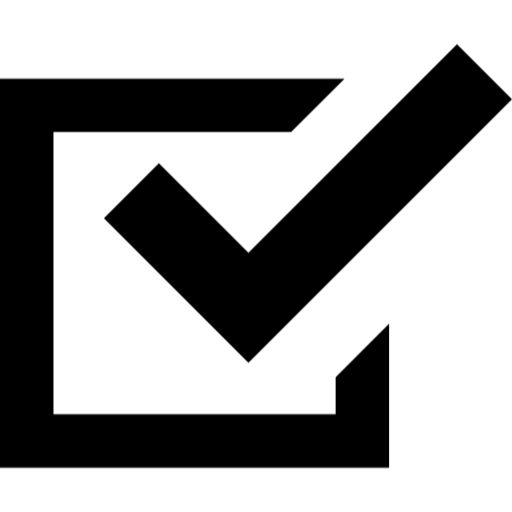
当サイトでも、↑このようなチェックマークを、アイコン(ファビコン)に設定しています。
ウェブサイトによっては、
アイコンが設定されていない場合もあります。
独自のアイコンが設定されていないウェブページをLINEで開いた場合は、
「クリップ」のアイコンが表示されます。
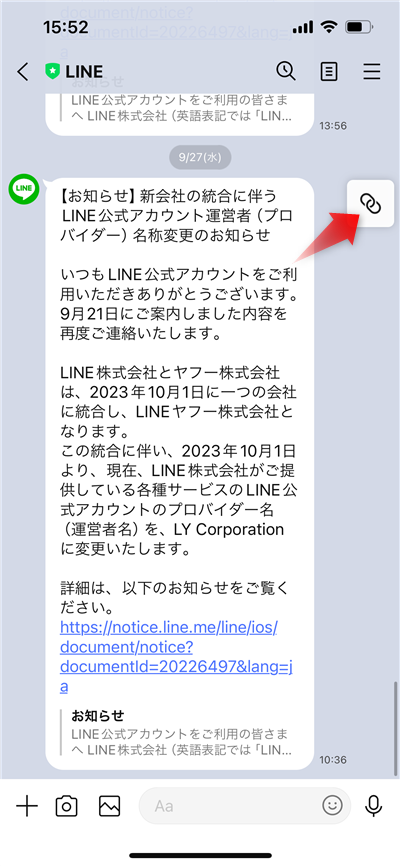
なお、このLINEに出てくる変なマークは
一般的に「アイコン」と呼びますが、
当記事ではわかりやすいように「変なマーク」と呼びます。
LINEに出てくる変なマークの消し方。移動もできる!
ここでは、LINEに出てくる変なマークの消し方を説明します。
1.変なマークをタップして、ウェブページを開きます。
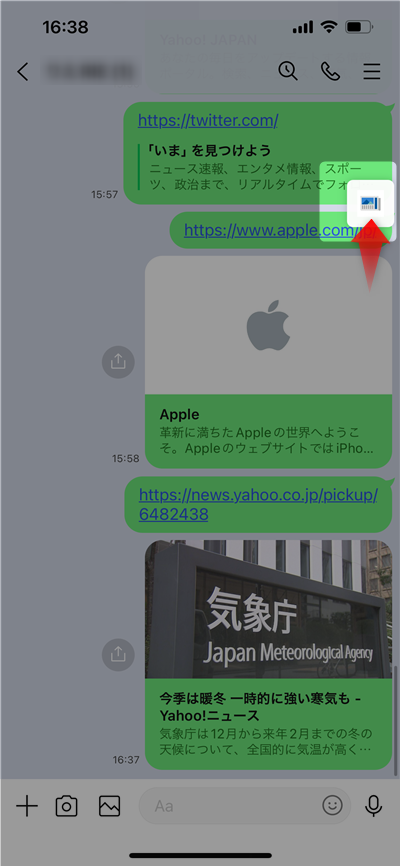
2.ウェブページ右上の「×」アイコンを押すと、変なマークは消えます。
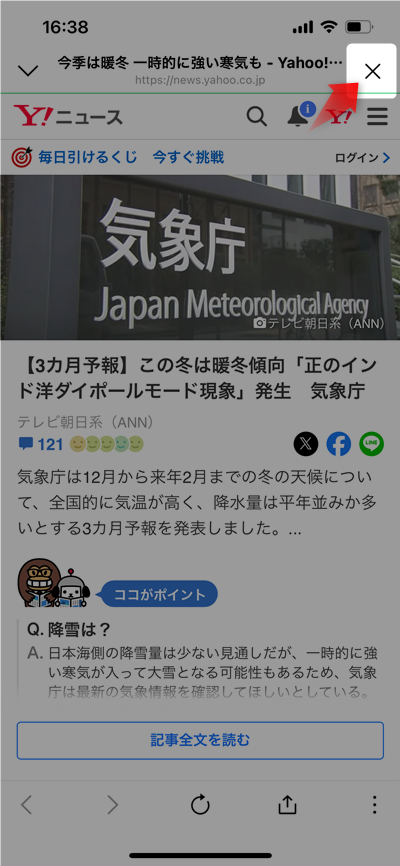
これで、LINEの変なマークを消すことができます。
LINEに出てくる変なマークは「しおり」の機能!便利な使い方
LINEに出てくる変なマークの「便利な使い方」としては、
本に挟む「しおり」のように使うことです。
例えば、ウェブページを読み切れなかったり
一時的に読むのを中断したいときなど、
後から読み返したいことってありますよね。
先程もお話したように、ウェブページの
左上「矢印アイコン(Vの字みたいなマーク)」を押すと、
そのウェブページのマークがLINEに表示されます。
また、変なマークを指で押してズリズリ移動させれば、
好きな位置に表示させることもできます。
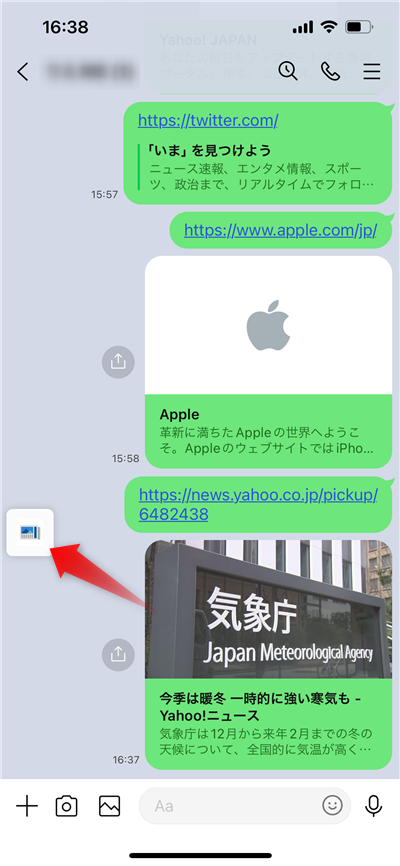
変なマークをタップすれば、再度同じウェブページを読み返せます。
このように、LINEに変なマークを表示させることで、
「さっき何のページを読んでたっけ?」と迷うことがなくなるので、
まさに本に挟む「しおり」のように、目印として使えるのです。
まとめ
LINEで表示される変なマークは、あなたが開いたウェブページを示すものです。
それを消すには、マークをタップしてページを開き、右上の「×」アイコンを押します。
このマークは「しおり」のように使え、後で同じページを読み返したいときに役立ちます。
便利な使い方として、一時的にウェブページを読むのを中断したり、後で再度読み返したい場合に、
左上の「矢印アイコン(Vの字みたいなマーク)」を押すと、ウェブページのアイコン(マーク)が出現します。
このマークは移動もでき、再度読みたいページの「しおり」として、LINEに目印を表示させておくことができます。

